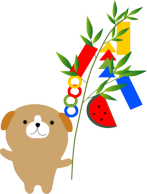怴婯婰帠偺搳峞傪峴偆偙偲偱丄旕昞帵偵偡傞偙偲偑壜擻偱偡丅
2017擭11寧24擔
慜擔丄慜乆擔偺姅壙傪庢傝崬傓
慜擔丄慜乆擔偺廔抣傪google僗僾儗僢僪僔乕僩傊庢傝崬傓曽朄偼師偺偲偍傝偱偡
埲慜丄僐儊儞僩偱幙栤乮慜擔廔抣偲慜擔斾偺庢傝崬傒曽乯傪捀偄偰偄偨偺偱偡偑丄嵟嬤偡偭偐傝帺暘偺僽儘僌傪僠僃僢僋偟偰偍傜偢幐楃偄偨偟傑偟偨丱丱
慜擔廔抣偺姅壙傪庢摼
=ImportXML("http://stocks.finance.yahoo.co.jp/stocks/history/?code=徹寯僐乕僪","//*[@id='main']/div[8]/table/tr[2]/td[5]")
慜乆擔廔抣偺姅壙傪庢摼
=ImportXML("http://stocks.finance.yahoo.co.jp/stocks/history/?code=徹寯僐乕僪","//*[@id='main']/div[8]/table/tr[3]/td[5]")
尒偰傢偐傞捠傝丄塃偐傜擇斣栚偺tr[]偺悢帤傪憹傗偟偰偄偗偽丄夁嫀偺廔抣偵偝偐偺傏傞偙偲偑壜擻偲側傝傑偡丅
慜擔斾丄慜乆擔斾偵偮偄偰偼丄嵎偺悢帤傪偲傟偽弌偰偔傞偙偲偵側傝傑偡丅
伀伀婰帠偑乽栶偵棫偭偨乿乽嶲峫偵側偭偨両乿偲偄偆応崌偼僋儕僢僋傪偍婅偄偟傑偡伀伀
偵傎傫僽儘僌懞
婰帠峏怴偺椼傒偵側傝傑偡丅
2016擭04寧14擔
google僗僾儗僢僪僔乕僩傊偺庢傝崬傒乮俹俤俼丄帪壙憤妟乯
敿擭埲忋慜偵僐儊儞僩傪捀偄偰偄偨偺偵彸擣丄偍曉帠偑抶偔側傝傑偟偰偡傒傑偣傫亜亙
儎僼乕僼傽僀僫儞僗偐傜丄俹俤俼丄帪壙憤妟偺庢傝崬傒偑偱偒傞偐偲偄偆偙偲偱偡偑丄壜擻偱偡丅
儎僼乕僼傽僀僫儞僗偺奩摉崁栚偺Xpath僋僄儕傪巜掕偟偰丄google僗僾儗僢僪僔乕僩偵婰嵹偟偰偁偘傟偽丄昞帵偡傞偙偲偑壜擻偱偡丅
PER偺XPath
//*[@id="rfindex"]/div[2]/div[5]/dl/dd/strong
帪壙憤妟偺XPath
//*[@id="rfindex"]/div[2]/div[1]/dl/dd/strong
傪巜掕偟偰偁偘傟偽昞帵偡傞偙偲偑偱偒傑偡丅
伀伀婰帠偑乽栶偵棫偭偨乿乽嶲峫偵側偭偨両乿偲偄偆応崌偼僋儕僢僋傪偍婅偄偟傑偡伀伀

偵傎傫僽儘僌懞
婰帠峏怴偺椼傒偵側傝傑偡丅
儎僼乕僼傽僀僫儞僗偐傜丄俹俤俼丄帪壙憤妟偺庢傝崬傒偑偱偒傞偐偲偄偆偙偲偱偡偑丄壜擻偱偡丅
儎僼乕僼傽僀僫儞僗偺奩摉崁栚偺Xpath僋僄儕傪巜掕偟偰丄google僗僾儗僢僪僔乕僩偵婰嵹偟偰偁偘傟偽丄昞帵偡傞偙偲偑壜擻偱偡丅
PER偺XPath
//*[@id="rfindex"]/div[2]/div[5]/dl/dd/strong
帪壙憤妟偺XPath
//*[@id="rfindex"]/div[2]/div[1]/dl/dd/strong
傪巜掕偟偰偁偘傟偽昞帵偡傞偙偲偑偱偒傑偡丅
伀伀婰帠偑乽栶偵棫偭偨乿乽嶲峫偵側偭偨両乿偲偄偆応崌偼僋儕僢僋傪偍婅偄偟傑偡伀伀
偵傎傫僽儘僌懞
婰帠峏怴偺椼傒偵側傝傑偡丅
2014擭12寧20擔
google僗僾儗僢僪僔乕僩偱桪椙柫暱傪慖掕
尰嵼丄姅幃慖掕偼擔乆忣曬廂廤偟偮偮丄尰嵼姅壙偺昞帵丄尰嵼姅壙棙夞傝埲奜偼庤嶌嬈偱擖椡偟偰偄傞偨傔丄旕岠棪側忬嫷偱偡丅
偱偒傟偽丄
尰嵼姅壙傪昞帵乮払惉乯
嵟掅扨尦姅傪昞帵
攝摉嬥傪Web偐傜廂廤
桪懸攧媝塿傪Web偐傜廂廤乮僆乕僋僼傽儞
 摍偺僒僀僩傪棙梡乯
摍偺僒僀僩傪棙梡乯
柫暱偛偲偺尰嵼姅壙偺棙夞傝傪寁嶼乮払惉乯
柫暱傪棙夞傝偱僜乕僩乮払惉乯
枹峸擖柫暱偱棙夞傝俆亾埲忋偼峸擖岓曗偲偟偰僙儖傪墿怓傊乮払惉乯
峸擖嵪柫暱偱棙夞傝俁亾埲忋偼攧媝岓曗偲偟偰僙儖傪愒怓傊乮払惉乯
傪偟偨偄偲偍傕偄傑偡偑丄攝摉嬥偺廂廤偑偆傑偔弌棃偰偍傝傑偣傫丅丅丅丅丅
偙傟偑偱偒傟偽丄帺摦揑偵栐梾揑偵桪椙柫暱傪廂廤偡傞偙偲偑偱偒偰丄岠棪揑側慖掕愭傪偝偑偡偙偲偑偱偒傞傛偆偵側傝傑偡丅
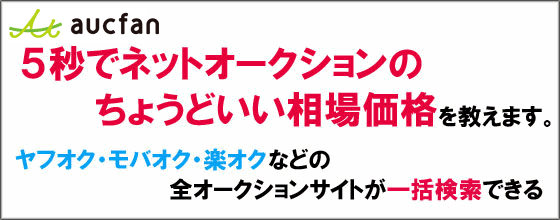

偱偒傟偽丄
傪偟偨偄偲偍傕偄傑偡偑丄攝摉嬥偺廂廤偑偆傑偔弌棃偰偍傝傑偣傫丅丅丅丅丅
偙傟偑偱偒傟偽丄帺摦揑偵栐梾揑偵桪椙柫暱傪廂廤偡傞偙偲偑偱偒偰丄岠棪揑側慖掕愭傪偝偑偡偙偲偑偱偒傞傛偆偵側傝傑偡丅
2014擭11寧13擔
帒嶻娗棟僔乕僩偺僒儞僾儖
擔乆偺帒嶻塣梡丄帒嶻娗棟慡懱傪峴偆偺偵偼丄帺暘偺帩偭偰偄傞徹寯岥嵗偺棙梡傗僄僋僙儖傕曋棙偱偡偑丄巹偼google僗僾儗僢僪僔乕僩傪巊梡偟偰偍傝傑偡丅
攧攦婰榐
攝摉塿丒姅庡桪懸塿偺婰榐
側偳偼僄僋僙儖偱傕偱偒傑偡偑丄
尰嵼姅壙偺昞帵
尰嵼偺攝摉棙夞傝偺昞帵
偼google僗僾儗僢僪僔乕僩偑嵟嫮偱偡丅
僥僋僯僇儖巜昗偑岲偒側曽偼ROE,PER側偳傪importXML娭悢偱廂廤偡傞偙偲傕偱偒傑偡丅
姅壙僐乕僪傪擖椡偡傟偽丄
姅幃柤傪昞帵
尰嵼姅壙偺昞帵
攝摉嬥傪昞帵
尰嵼抣偺攝摉棙夞傝傪昞帵
偝偣傞僗僾儗僢僪僔乕僩偺僒儞僾儖傪嶌傝傑偟偨偺偱丄嫽枴偺偁傞恖偼偙偪傜傪偛棗偔偩偝偄丅
伀伀婰帠偑婥偵擖傟偽僋儕僢僋傪偍婅偄偟傑偡伀伀

偵傎傫僽儘僌懞
側偳偼僄僋僙儖偱傕偱偒傑偡偑丄
偼google僗僾儗僢僪僔乕僩偑嵟嫮偱偡丅
僥僋僯僇儖巜昗偑岲偒側曽偼ROE,PER側偳傪importXML娭悢偱廂廤偡傞偙偲傕偱偒傑偡丅
姅壙僐乕僪傪擖椡偡傟偽丄
偝偣傞僗僾儗僢僪僔乕僩偺僒儞僾儖傪嶌傝傑偟偨偺偱丄嫽枴偺偁傞恖偼偙偪傜傪偛棗偔偩偝偄丅
伀伀婰帠偑婥偵擖傟偽僋儕僢僋傪偍婅偄偟傑偡伀伀
偵傎傫僽儘僌懞
2014擭10寧09擔
2014擭09寧24擔
google僗僾儗僢僪僔乕僩偱柫暱柤帺摦昞帵
google僗僾儗僢僪僔乕僩偱丄柫暱柤傪帺摦偱昞帵偡傞曽朄偱偡丅
帺暘偱帒嶻娗棟傪偡傞偲偒偵偄偪偄偪柫暱柤傪懪偪崬傓偺偼柺搢側偺偱丄google僗僾儗僢僪僔乕僩偺娭悢偱昞帵偝偣傞偙偲偑偱偒傑偡丅
姅壙偲摨條丄yahoo僼傽僀僫儞僗偺儁乕僕偐傜importXML偱昞帵偡傞偙偲偑偱偒傑偡丅
=ImportXML(CONCATENATE("http://stocks.finance.yahoo.co.jp/stocks/history/?code=",徹寯僐乕僪),"//th[@class='symbol']")
偙傟偱帺摦偱柫暱柤傪昞帵偡傞偙偲偑偱偒傑偡丅


偙偺婰帠偑栶偵棫偭偨偲偐婥偵擖偭偨曽偼伀伀僋儕僢僋伀伀傪偍婅偄偟傑偡丅峏怴偺椼傒偵側傝傑偡丅
偵傎傫僽儘僌懞
帺暘偱帒嶻娗棟傪偡傞偲偒偵偄偪偄偪柫暱柤傪懪偪崬傓偺偼柺搢側偺偱丄google僗僾儗僢僪僔乕僩偺娭悢偱昞帵偝偣傞偙偲偑偱偒傑偡丅
姅壙偲摨條丄yahoo僼傽僀僫儞僗偺儁乕僕偐傜importXML偱昞帵偡傞偙偲偑偱偒傑偡丅
=ImportXML(CONCATENATE("http://stocks.finance.yahoo.co.jp/stocks/history/?code=",徹寯僐乕僪),"//th[@class='symbol']")
偙傟偱帺摦偱柫暱柤傪昞帵偡傞偙偲偑偱偒傑偡丅
偙偺婰帠偑栶偵棫偭偨偲偐婥偵擖偭偨曽偼伀伀僋儕僢僋伀伀傪偍婅偄偟傑偡丅峏怴偺椼傒偵側傝傑偡丅
偵傎傫僽儘僌懞
2014擭09寧23擔
google僗僾儗僢僪僔乕僩偱尰嵼姅壙昞帵
巹偑帒嶻塣梡娗棟偵曋棙偵妶梡偟偰偄傞偺偼丄google僗僾儗僢僪僔乕僩偱偡丅
攧媝屻偺棙塿傗丄姅庡桪懸寯傪僆乕僋僔儑儞偱攧偭偨嵺偺攧媝塿側偳偼丄徹寯夛幮偺僒僀僩偱偼婰榐偟偰偍偗側偄偺偑擄揰偱偡偺偱丄撈棫偟偰婰榐偟偰偄傑偡丅
傑偁丄僄僋僙儖偱傕偄偄偐傕偟傟傑偣傫偑丄尰嵼抣偺姅壙乮yahoo僼傽僀僫儞僗偺僨乕僞側偺偱20暘抶傟乯偑昞帵偱偒傞偺偑傔偪傖傔偪傖曋棙偱偡丅
曽朄偼偄偨偭偰扨弮偱丄importXML娭悢傪巊梡偟偰丄yahoo僼傽僀僫儞僗偺倀俼俴偐傜姅壙傪嶲徠偡傞偙偲偑偱偒傑偡丅
=ImportXML("http://stocks.finance.yahoo.co.jp/stocks/history/?code=徹寯僐乕僪","//td[@class='stoksPrice']")
偱俷俲
偄偪偄偪徹寯僐乕僪傪娭悢偵彂偒崬傓偺偑柺搢側偺偱丄徹寯僐乕僪傪偁傞僙儖偵婰擖偡傞偲丄偦偺僐乕僪傪撉傒崬傫偱姅壙傪昞帵偡傞偵偼丄concatenate娭悢傪巊梡偟偰暥帤楍傪偮側偘傑偡丅
=ImportXML(CONCATENATE("http://stocks.finance.yahoo.co.jp/stocks/history/?code=",徹寯僐乕僪偺僙儖斣崋),"//td[@class='stoksPrice']")
偙傟偱帺暘偑帩偭偰偄傞姅偺庢摼姅壙傪婰榐偟偰偍偗偽丄尰嵼抣偲偺斾妑偑娙扨偵偱偒傑偡丅
徹寯岥嵗傪暋悢帩偭偰偄傞応崌側偳偺娗棟偵偼傄偭偨傝偱偡丅


偙偺婰帠偑栶偵棫偭偨偲偐婥偵擖偭偨曽偼伀伀僋儕僢僋伀伀傪偍婅偄偟傑偡丅峏怴偺椼傒偵側傝傑偡丅
偵傎傫僽儘僌懞
攧媝屻偺棙塿傗丄姅庡桪懸寯傪僆乕僋僔儑儞偱攧偭偨嵺偺攧媝塿側偳偼丄徹寯夛幮偺僒僀僩偱偼婰榐偟偰偍偗側偄偺偑擄揰偱偡偺偱丄撈棫偟偰婰榐偟偰偄傑偡丅
傑偁丄僄僋僙儖偱傕偄偄偐傕偟傟傑偣傫偑丄尰嵼抣偺姅壙乮yahoo僼傽僀僫儞僗偺僨乕僞側偺偱20暘抶傟乯偑昞帵偱偒傞偺偑傔偪傖傔偪傖曋棙偱偡丅
曽朄偼偄偨偭偰扨弮偱丄importXML娭悢傪巊梡偟偰丄yahoo僼傽僀僫儞僗偺倀俼俴偐傜姅壙傪嶲徠偡傞偙偲偑偱偒傑偡丅
=ImportXML("http://stocks.finance.yahoo.co.jp/stocks/history/?code=徹寯僐乕僪","//td[@class='stoksPrice']")
偱俷俲
偄偪偄偪徹寯僐乕僪傪娭悢偵彂偒崬傓偺偑柺搢側偺偱丄徹寯僐乕僪傪偁傞僙儖偵婰擖偡傞偲丄偦偺僐乕僪傪撉傒崬傫偱姅壙傪昞帵偡傞偵偼丄concatenate娭悢傪巊梡偟偰暥帤楍傪偮側偘傑偡丅
=ImportXML(CONCATENATE("http://stocks.finance.yahoo.co.jp/stocks/history/?code=",徹寯僐乕僪偺僙儖斣崋),"//td[@class='stoksPrice']")
偙傟偱帺暘偑帩偭偰偄傞姅偺庢摼姅壙傪婰榐偟偰偍偗偽丄尰嵼抣偲偺斾妑偑娙扨偵偱偒傑偡丅
徹寯岥嵗傪暋悢帩偭偰偄傞応崌側偳偺娗棟偵偼傄偭偨傝偱偡丅
偙偺婰帠偑栶偵棫偭偨偲偐婥偵擖偭偨曽偼伀伀僋儕僢僋伀伀傪偍婅偄偟傑偡丅峏怴偺椼傒偵側傝傑偡丅
偵傎傫僽儘僌懞